在这篇教程中,你将为一间咖啡馆创建一张广告。你会创建一些设计元素和文字,也会学到怎样输入图片和文字。这是最终的效果图。
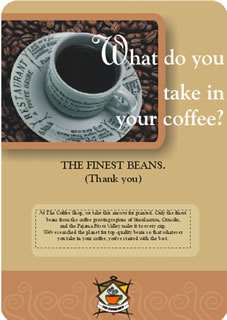
utobao编注:更多CorelDraw教程学习进入优图宝CorelDraw实例教程栏目: http://www.utobao.com/news/65.html
在这篇教程里,你将会学到:
创建背景;
使用辅助线和对齐选项;
创建框架;
输入图像;
使用强力剪切工具;
应用预设的下拉阴影;
生成艺术文本;
输入和规划段落文本;
应用对齐选项。
第一部分:创建背景
首先要做的是打开一张新文档,并重新定义文档尺寸。然后,你将开始创建背景:一个棕黄色的圆角矩形。在背景完成之后,要继续剩余的广告图片和文本部分。
在这一部分,你将使用CorelDRAW中默认的尺寸单位:英寸。然而,你也可以使用别的单位,包括点,像素和厘米。
一、创建绘图页面
1、点击文件菜单中的新建(FileNew);
2、在属性条中,确定Portrait按钮被激活 ,使绘图页面呈纵向;
,使绘图页面呈纵向;
3、在属性条的页面大小栏中 ,输入如下数字:
,输入如下数字:
宽——7,
高——10,点击确定。
二、创建背景
1、双击矩形工具 ,创建一个和绘图页面同等大小的矩形;
,创建一个和绘图页面同等大小的矩形;
2、如果你的屏幕上没有显示CMYK调色板,点击窗口菜单 颜色调板 默认CMYK调板(Window Color palettes Default CMYK palettes);
3、在颜色调板上,点击Gold色标;
4、按住Ctrl(Windows)或Command(Mac OS),点击调色板上的白色色标3次,使白色与这种颜色调和,产生一种稍浅的背景色;
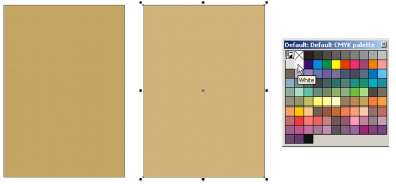
5、打开轮廓线隐藏窗口 ,点击去除轮廓线
,点击去除轮廓线 ;
;
6、在背景矩形被选择的情况下,确定属性条上的Round corners together按钮被激活 ,这样可使矩形四个角的圆角化程度保持一致;
,这样可使矩形四个角的圆角化程度保持一致;
7、在属性条上的任一个矩形圆角化文本框内,输入14,回车,
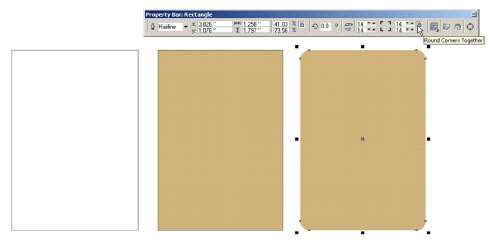
注意,这里的数字是矩形圆角化的百分比,而不是角的直径。
_ueditor_page_break_tag_
第二部分:添加底边
一开始,我们需要创建底边;然后,在图片中输入一副设计作品并加入边框;最后用强力剪切工具在排版上放置和对齐底边。
一、创建底边
1、在矩形工具依然被选择时,在绘图页面,也就是背景外拖动鼠标,画一个矩形;
2、在属性条的对象大小文本框中 ,输入如下尺寸:
,输入如下尺寸:
宽——7,
高——1、5,回车确定;
3、在颜色面板中,点击Red brown色板,用这种红棕色填充矩形,右击(Windows)或Control+点击(Mac OS)Red brown色板,将轮廓线也设为同种颜色。
二、为底边加上设计
1、点击文件菜单中的输入(FileImport);
2、选择CorelDRAW的安装路径;
3、选择路径Corel Graphics 11\Tutorials\Sample files;
4、双击名为steam的cdr文件;
5、在绘图页面之外的空白处单击,置入图像;
6、在置入图像依然被选择时,拖动对象中央的X符号,把它放置在红棕色底边的里面,如下图所示(图import);
7、按下Shift,将红棕色底边一同选择;
8、从安排菜单中选择组群(ArrangeGroup)。
三、将底边放入背景中
1、点击效果强力剪切置入容器内(Effects PowerClip Place inside container),一个黑色箭头出现在绘图窗口内;
2、点击背景
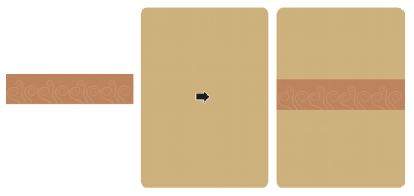
3、选择效果强力剪切编辑内容(Effects PowerClip Edit contents)命令;
4、使用选择工具,选择底边;
5、选择安排菜单下的对齐和分布命令(Arrange Align and distribute Align and distribute);
6、在对齐和分布对话框中,激活如下选项:
垂直对齐——底,
水平对齐——中心,
对齐到——页面边缘,
点击应用后,关闭对话框;
7、在强力剪切菜单中选择结束本次编辑(Effects PowerClip Finish editing this level),如图所示。

utobao编注:更多CorelDraw教程学习进入优图宝CorelDraw实例教程栏目: http://www.utobao.com/news/65.html




